Win7禁止桌面存放文件的设置方法
更新日期:2024-03-21 18:16:10
来源:转载
手机扫码继续观看

大家习惯把win7系统文件存放到桌面上,文档资料堆积多了导致桌面上一团糟,严重的甚至导致C盘空间被占满,另一方面,如果系统发生问题,桌面的重要文档资料很容易丢失无法找回。其实,我们可以设置一下禁止桌面存放文件,能有效避免文件堆积,现在一起看看详细步骤吧。

设置步骤如下:
1、打开计算机,在左侧导航中找到用户文件夹,然后看到桌面了吧,右键属性。
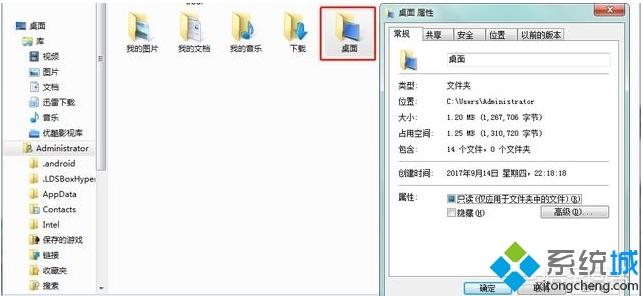
2、接下来点击到安全选项卡下,点击高级按钮。
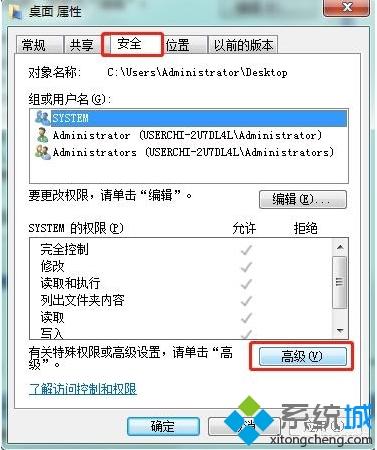
3、选择当前的登录的帐号然后点击更改权限。
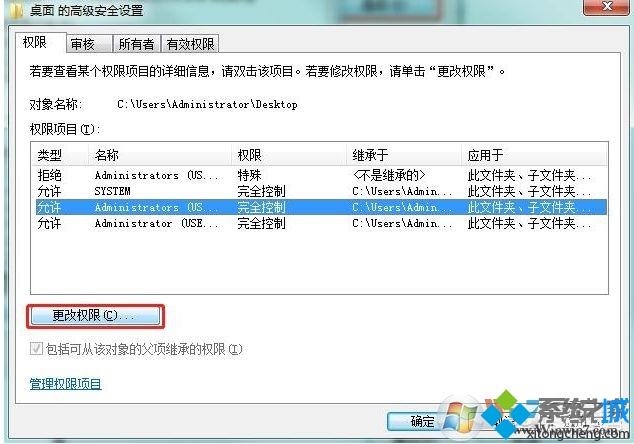
5.勾选下图标红框中内容,拒绝写入权限。
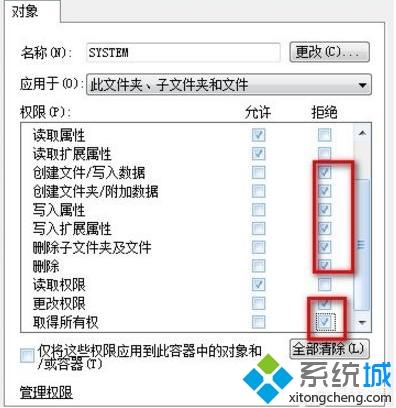
6.点击确定,保存后,如果我们在桌面上创建文件夹会出现没有权限拒绝访问的提示。

用户为了方便查看、接收文件一般会把文件或文件夹存放到win7系统桌面,这是不好的习惯,想要避免此类事情发生,最好的办法就是禁止桌面存放文件。
该文章是否有帮助到您?
常见问题
- monterey12.1正式版无法检测更新详情0次
- zui13更新计划详细介绍0次
- 优麒麟u盘安装详细教程0次
- 优麒麟和银河麒麟区别详细介绍0次
- monterey屏幕镜像使用教程0次
- monterey关闭sip教程0次
- 优麒麟操作系统详细评测0次
- monterey支持多设备互动吗详情0次
- 优麒麟中文设置教程0次
- monterey和bigsur区别详细介绍0次
系统下载排行
周
月
其他人正在下载
更多
安卓下载
更多
手机上观看
![]() 扫码手机上观看
扫码手机上观看
下一个:
U盘重装视频










